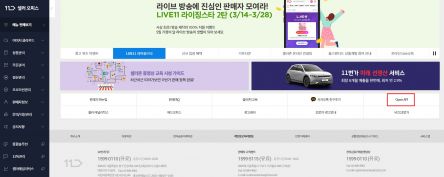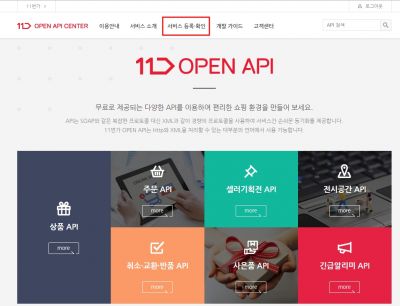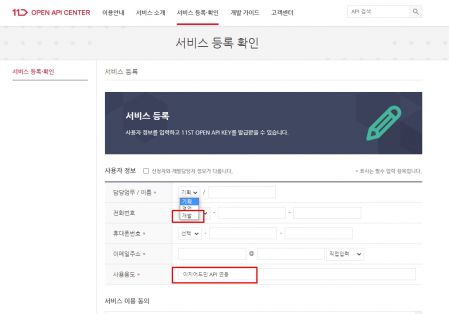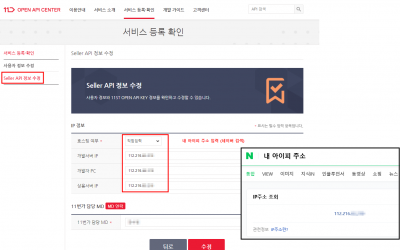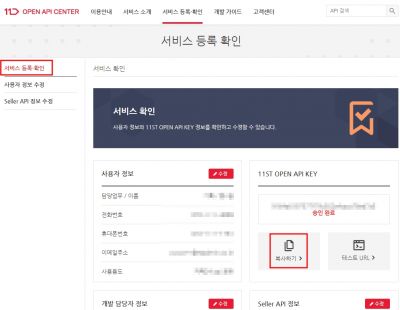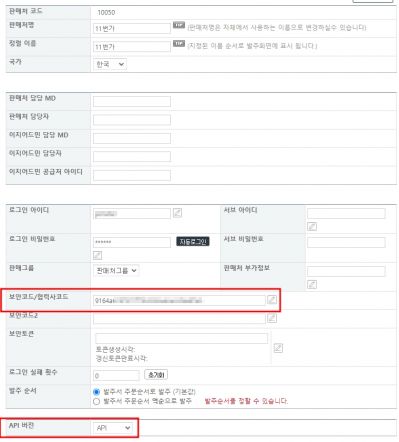"11번가 API 발급 방법"의 두 판 사이의 차이
둘러보기로 이동
검색으로 이동
| 11번째 줄: | 11번째 줄: | ||
|| | || | ||
|} | |} | ||
| + | |||
==<big><b>step 1. 서비스 등록하기</b></big>== | ==<big><b>step 1. 서비스 등록하기</b></big>== | ||
| 56번째 줄: | 57번째 줄: | ||
|} | |} | ||
| − | |||
| − | |||
| − | |||
| − | |||
| − | |||
| − | |||
| − | |||
| − | |||
| − | |||
| − | |||
| − | |||
| − | |||
| − | |||
| − | |||
| − | |||
| − | |||
| − | |||
| − | |||
| − | |||
| − | |||
| − | |||
| − | |||
| − | |||
| − | |||
| − | |||
| − | |||
| − | |||
| − | |||
| − | |||
| − | |||
| − | |||
| − | |||
| − | |||
| − | |||
| − | |||
| − | |||
| − | |||
| − | |||
| − | |||
| − | |||
== '''step2. IP 등록하기''' == | == '''step2. IP 등록하기''' == | ||
| 111번째 줄: | 72번째 줄: | ||
|} | |} | ||
---- | ---- | ||
| − | + | ||
| − | |||
| − | |||
| − | |||
== '''step3. 인증번호 복사하기''' == | == '''step3. 인증번호 복사하기''' == | ||
{|width="1200px" | {|width="1200px" | ||
2022년 3월 23일 (수) 02:50 판
개요
|
|
step 1. 서비스 등록하기
|
|
|
2. 상단의 서비스등록.확인 메뉴에 접속합니다. |
3. 해당 메뉴에서, 사용자 정보를 기입합니다.
|
step2. IP 등록하기
|
1. 서비스 등록 이후, 왼쪽 메뉴의 Seller API 정보 수정 메뉴에 접속합니다.
|
step3. 인증번호 복사하기
|
1. 왼쪽의 서비스등록.확인 메뉴에서 API KEY 가 확인됩니다. 해당 KEY 를 복사하기 버튼을 눌러 복사합니다. |
step4. 이지어드민에 등록하기
|
1. 이지어드민 > 기본정보관리 > 판매처목록 에서 11번가 판매처 앞의 [수정] 버튼을 클릭합니다.
|